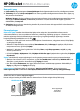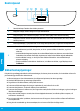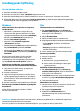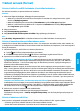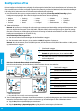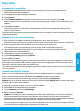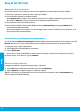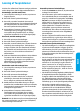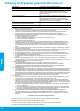Getting Started Guide
24
Trådløst netværk
Hvis det ikke lykkes at slutte printeren til netværket
• Kontrollér, at den trådløse funktion er aktiveret på printeren.
1. Tryk på
(Trådløs) på printerens kontrolpanel.
2. Hvis beskeden Trådløst fra vises, skal du trykke på
(Indstillinger) og slå trådløs funktion til.
• Bekræft, at printeren er sluttet til netværket.
1. Tryk på
(Trådløs) på printerens kontrolpanel.
2. Tryk på
(Indstillinger).
3. Tryk på Udskriv rapporter og derefter på Test af trådløs – rapport. Rapporten Test af trådløs udskrives
automatisk.
4. Hvis der er noget galt, står det øverst i rapporten.
– I afsnittet DIAGNOSTICERINGSRESULTATER kan du se, hvilke test der blev udført, og om printeren bestod
disse test.
– I afsnittet AKTUEL KONFIGURATION kan du se navnet på det netværk (SSID), som printeren er tilsluttet.
Sørg for, at printeren er tilsluttet det samme netværk som computeren.
5. Hvis en printerrapport viser, at printeren ikke er forbundet til netværket, skal du trykke på
(Trådløs),
på
(Indstillinger) og derefter på Guiden Trådløs opsætning for at slutte printeren til netværket.
Bemærk: Hvis computeren er tilsluttet et virtuelt privat netværk (VPN), skal du afbryde VPN-forbindelsen
midlertidigt, inden du fortsætter med installationen. Efter installationen skal du afbryde VPN-forbindelsen for
at få adgang til printeren via hjemmenetværket.
• Sørg for, at kommunikationen via netværket ikke blokeres af sikkerhedssoftware.
Sikkerhedssoftware som f.eks. en rewall kan blokere kommunikationen mellem computeren og printeren, når der
installeres via et netværk. Hvis printeren ikke kan registreres, skal du deaktivere rewallen midlertidigt, og se, om det
løser problemet. Du kan nde yderligere hjælp til og tip om sikkerhedssoftware på: www.hp.com/go/wpc-rewall.
• Genstart komponenterne i det trådløse netværk.
Sluk routeren og printeren, og tænd dem i følgende rækkefølge: Routeren først og derefter printeren. Nogle gange
kan du løse problemer med netværkskommunikationen ved at slukke for enhederne og derefter tænde dem igen.
Hvis det fortsat ikke er muligt at oprette forbindelse, skal du slukke routeren, printeren og computeren og derefter
tænde dem igen i følgende rækkefølge: Routeren først, derefter printeren og til sidst computeren.
Hvis der fortsat er problemer, kan du gå ind på HP Wireless Printing Center (www.hp.com/go/wirelessprinting).
På dette websted ndes de komplette, mest opdaterede oplysninger om trådløs udskrivning samt oplysninger,
der kan hjælpe dig med at klargøre dit trådløse netværk, løse problemer, når printeren sluttes til et trådløst
netværk, og løse eventuelle sikkerhedsproblemer med softwaren.
Bemærk: Hvis du bruger en Windows-computer, kan du bruge værktøjet Print and Scan Doctor, der kan hjælpe med at
løse mange af de problemer, der kan opstå med printeren. Værktøjet kan downloades på www.hp.com/go/tools.
Hvis du vil dele printeren med ere computere på netværket
Du skal først installere printeren på dit hjemmenetværk. Når du har sluttet printeren til hjemmenetværket,
kan du dele den med andre computere på det samme netværk. Det eneste, du behøver at gøre, er at installere
HP-printersoftwaren på hver enkelt ekstra computer. Du kan også udskrive fra mobilenheder, der er tilsluttet
hjemmenetværket. På enheder med Android 4.0 og nyere skal du installere HP Print Plugin eller ePrint-appen.
På iOS-enheder kan du bruge AirPrint.
Har du brug for hjælp med netværket?
www.hp.com/go/wirelessprinting
I HP Wireless Printing Center på www.hp.com/go/wirelessprinting kan du få hjælp til klargøring af det trådløse
netværk, opsætning og omkonguration af printeren samt fejlnding i forbindelse med netværksproblemer.
Dansk